11月11日に実装された、ツイッターの新機能「フリート」はもう使いましたか?
面白い使い方や効果的な使い方を思いついたら利用してみたいですね。
さて、ツイッターのフォロー数が増えてくると「タイムラインを追いきれない」という問題が出てきます。
もちろん、タイムラインをすべて追いかける必要はないのですが、なるべく追いかけたいですよね。
クラゲのフォロー人数は500人程度ですが、タイムラインをすべて追いかけるのは難しいです。
でも、仲が良い(と一方的に思っている)アカウントや尊敬しているアカウントのツイートは見逃したくない!
ツイートを見逃さないためには、ツイッターの便利な機能を活用しましょう。
今回は、タイムラインを追いきれない人向けに、ツイッターの便利な機能をお話しします。
- タイムラインの表示変更
- リスト機能の活用方法
- リスト機能の注意点
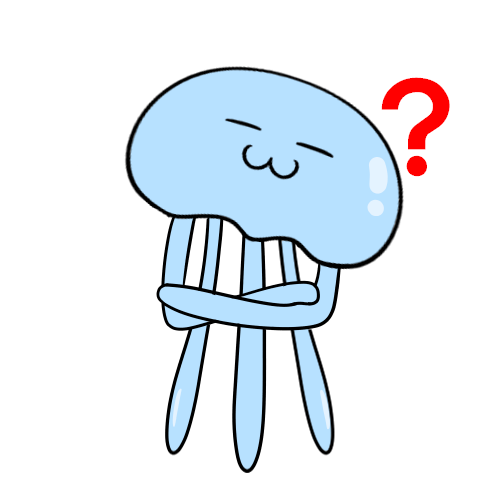 クラゲ
クラゲ妻クラゲはどんな人をフォローしてるの?



ラッパー♪
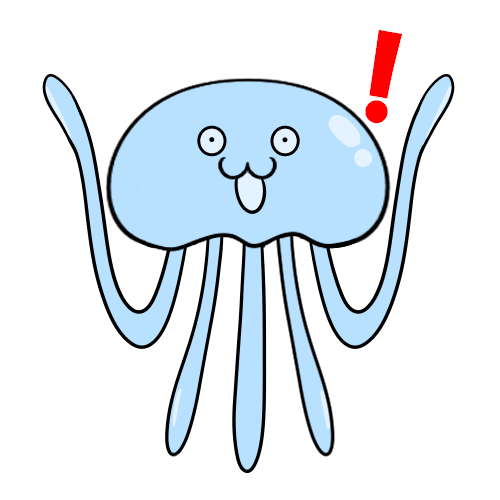
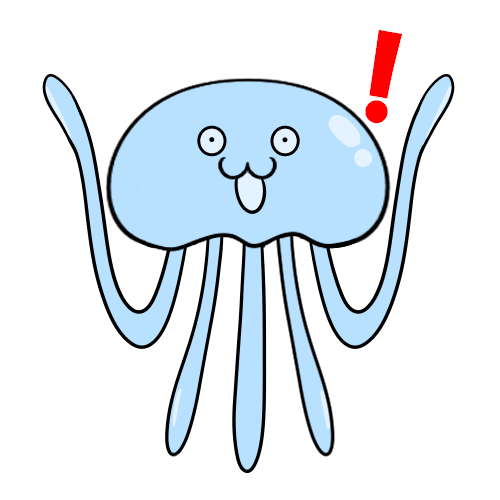
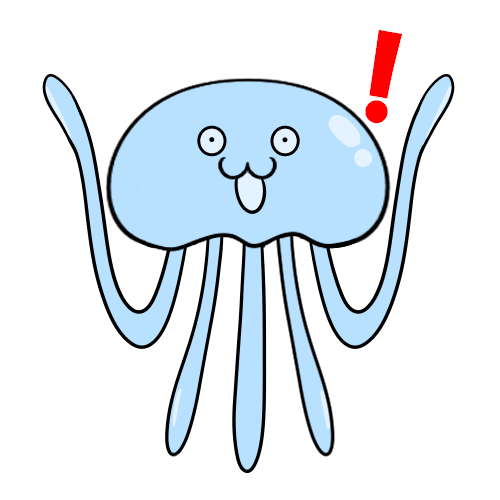
まさかのラッパー!?
表示方法を変更する


ツイッターのタイムライン表示には「トップツイート表示」と「最新ツイート表示」の2種類があります。
タイムラインを効率的に追いかけられるのは「最新ツイート表示」です。
・トップツイート表示:ユーザーの関心の高いツイートが上部に表示される
・最新ツイート表示:新しいツイートが時間順で上部に表示される
ユーザーの関心の高いツイートとは、ユーザーが普段からやり取りをしているアカウントや、いいねなどで反応したツイートなどの要素を基に選択されます。
トップツイート表示は、関心の高いツイートが上部に来るのがメリットです。
しかし、トップツイート表示にすると「○○さんがいいねしました」といったツイートがタイムラインに表示されてしまいます。
タイムラインを効率的に追いかけたい場合は、最新ツイート表示に切り替えましょう。
表示方法の変更手順
タイムライン右上のキラキラマークをタップします。
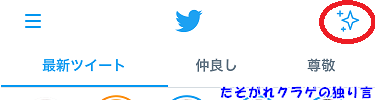
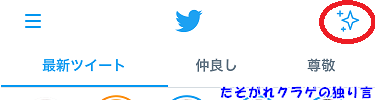
変更したいタイムライン表示をタップします。
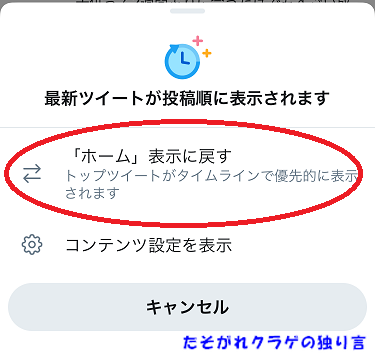
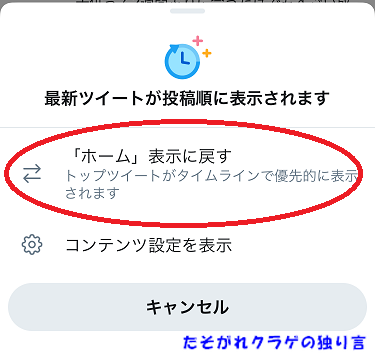
リストを活用する
ツイッターには「リスト」という便利な機能があります。
リストを作成してアカウントを登録しておけば、リストに登録されたアカウントのツイートだけを見られます。
「普段から仲が良い人」や「この人のツイートは見逃したくない」というアカウントは、リストを作成して優先的に見ると効率的です。
クラゲも尊敬しているアカウントや、仲が良いアカウントをリストに登録しています。
時間がなかったり忙しいときでも、仲が良いアカウントのツイートはチェックしておきたいですからね。
リストの注意点
自分が作成したリストは、プロフィール画面から誰でも見れてしまいます。
また、リストに登録すると、登録したアカウントに通知がいきます。
自分のリストを他人から見られたくなかったり、リスト追加を相手に通知したくない場合は、非公開リストにしましょう。
リストでは「リツイートは表示しない」設定をしているアカウントのリツイートが表示されてしまいます(タイムラインではリツイートは表示されません)。
また、リストではミュート登録しているワードを含んだツイートも表示されてしまいます。
この辺りは改善してほしいですね。
Twitter社さん、よろしくお願いします。
リストの作成手順
タイムライン左上のメニューバーをタップします。
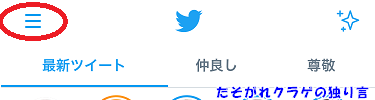
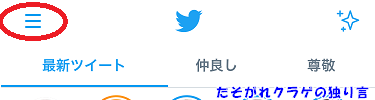
「リスト」をタップします。
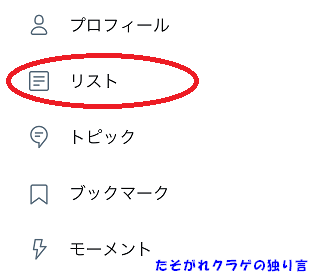
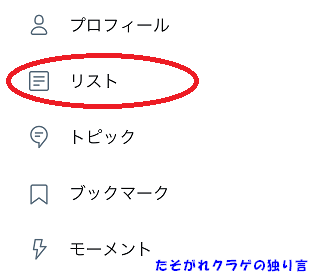
右下の「リスト作成ボタン」をタップします。
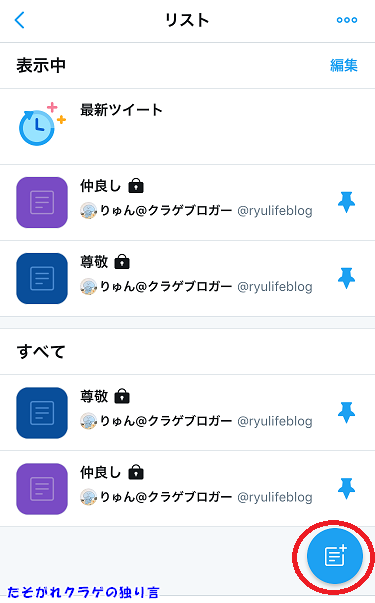
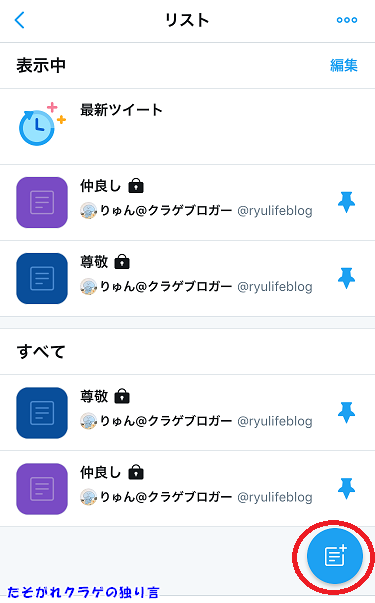
「名前」「説明(入力なしでもよい)」を入力します。
リストを他のアカウントから見えなくしたい場合は「非公開」をオンにしましょう。
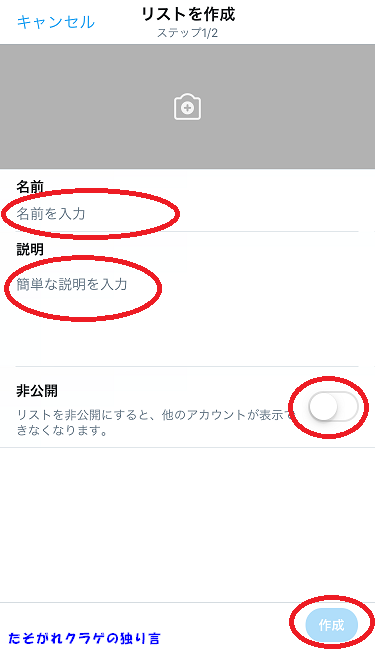
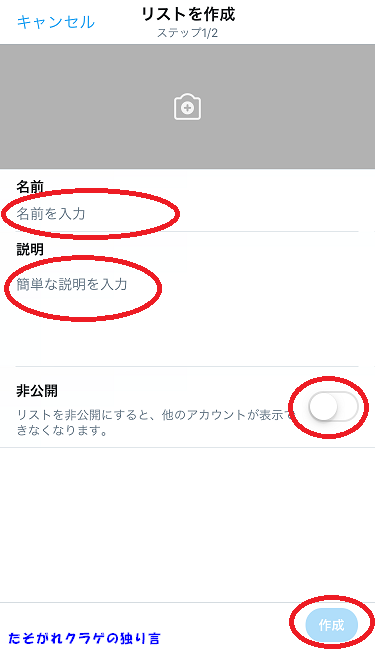
これでリストが完成しました。
次にリストにアカウントを登録します。
リストに登録したいアカウントのプロフィールからメニューをタップします。
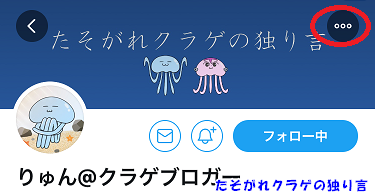
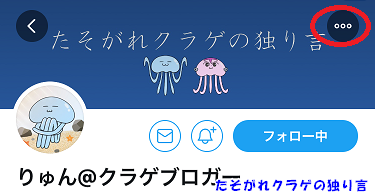
「リストへの追加または削除」をタップします。
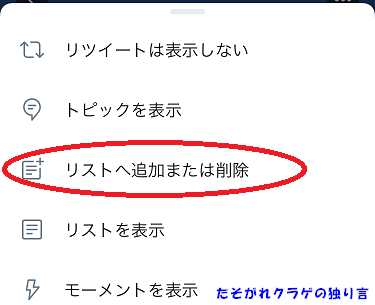
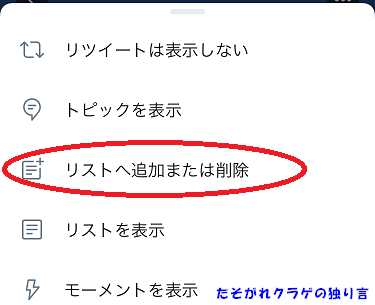
追加したいリストをタップします。
チェックマークがついたリストに、選択したアカウントが登録されました。
もう一度タップするとリストから削除できます。
ひとつのアカウントを複数のリストに登録することも可能です。
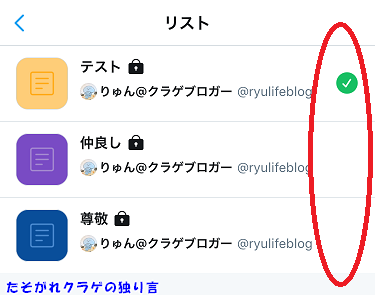
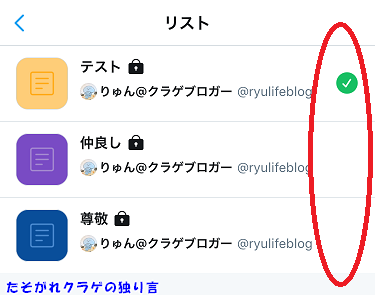
まとめ


ツイッターのタイムラインを追いかけるための、便利な機能についてお話ししました。
タイムラインには、フォローしているアカウントのツイートが次々と流れてきます。
すべてのツイートを追いかける必要はありませんが、見逃したくないアカウントのツイートは、リストを活用して管理しましょう。
さまざまなリストを作成しておけば、効率的にツイートを追いかけられます。
ツイッターは便利で楽しいSNSですが、ツイッターに時間を取られて勉強や仕事に影響が出ては本末転倒です。
ツイッターの便利な機能を活用して、効率的に利用するようにしましょう。
最後まで読んでいただき、ありがとうございました。



コメント